Upozornění: Tato funkce je určená především pro administrátory v zařízeních, kde používají samostatný server běžící nepřetržitě. Zálohování tak lze nastavit na vhodný čas a spouštět například pomocí funkce Windows Plánovač úloh (Příslušenství > Systémové nástroje > Plánovač úloh).
Poznámka: Zjednodušená možnost nastavení automatické zálohy pro běžné uživatele je popsána o kapitolu výše (tento článek popisuje další možnosti, například umožňuje nastavit zálohu v různé časy atd...).
DentistDB.exe
Pro automatickou zálohu se používá samostatná konzolová aplikace DentistDB.exe, která je umístěná v instalační složce programu (standardně C:\Program Files\Sakura\Dentist32). Konzolovou nápovědu můžete vyvolat příkazem DentistDb help, nebo rovnou DentistDb help Backup. Dále za příkaz se udávají přepínače (switche), vždy ve formátu /NázevPřepínače="Hodnota". Obsahuje-li hodnota mezery, musí být uvedena v uvozovkách.
Příklady použití:
| 1. | Přihlášení pomocí ověření Windows: DentistDb.exe Backup /Connection="Data Source=(local)\Dentist32;Integrated Security=SSPI;Initial Catalog=Dentist32_ostra;" /OutputFolder="C:\Záloha" /CgmServer=Yes /Compress=No /DeleteLeave=5 |
| 2. | Přihlášení pomocí SQL účtu: DentistDb.exe Backup /Connection="Data Source=(local)\Dentist32;User ID=UcetZalohaDB; Password=Heslo123;Initial Catalog=Dentist32_ostra;" /OutputFolder="C:\Záloha" /CgmServer=Yes /Compress=No /DeleteLeave=5 |
Uvedený příklad spustí zálohu programu Dentist+. Červeně uvedené údaje potřebné pro Connection lze vyčíst ze spojení na databázi (v programu menu Nastavení > Spojení na databázi, konkrétně body 1, 2 a 3). Připojí se k serveru (local)\Dentist32 pomocí ověření windows (v druhém případě účtem UcetZalohaDB) k databázi Dentist32_ostra. Záloha se vytvoří do lokálního adresáře C:\Záloha, zálohuje se i databáze CGM Serveru (obsahuje data modulu KNIHA OBJEDNÁVEK), záloha nebude komprimovaná a pokud je ve složce více jak 5 záloh, nejstarší se smažou.
Kompletní seznam switchů příkazu Backup
Switch |
Popis |
Povinný parametr |
Výchozí hodnota |
||||||||||||||||||
Connection |
SQL connection string na připojení k databázi.
Příklady možncýh connection stringů: /Connection="Data Source=(local)\Dentist32;Integrated Security=SSPI;Initial Catalog=Dentist32_ostra;" /Connection="Data Source=(local)\Dentist32;User ID=UcetZalohaDB; Password=Heslo123;Initial Catalog=Dentist32_ostra;" /Connection="Data Source=SERVER\Dentist32;Integrated Security=SSPI;;Initial Catalog=Dentist32_ostra;" /Connection="Data Source=192.168.1.1\Dentist32;Integrated Security=SSPI;Initial Catalog=Dentist32_ostra;" |
Ano |
|||||||||||||||||||
OutputFolder |
Výstupní adresář, ve kterém bude vytvořena záloha. Může obsahovat i systémové proměnné. Pokud obsahuje mezery, musí být v uvozovkách. |
Ano |
|||||||||||||||||||
OutputName |
Název záložního souboru nebo adresáře, bez prefixu a bez případné přípony (zip). Každé záloze se přidá prefix DpBck_ a komprimovaná záloha bude mít příponu zip. V názvu se můžou použít parametry {db}, {date[:format]} a {dbver}. Celý název bude podle schémata DpBck_{OutputName}[.zip]. Implicitně je {db}_{date:yyyyMMdd}_{dbver}, teda název zálohy se bude tvořit podle schémata DpBck_{db}_{date:yyyyMMdd}_{dbver}[.zip], například DpBck_Dentist32_20160602_1.01.392.zip pro komprimovanou zálohu (pro nekomprimovanou bez přípony). |
Ne |
|||||||||||||||||||
RemoteTarget |
Pokud je nastavené na Yes, OutputFolder je cesta z pohledu serveru. To znamená, že záloha se vytvoří na serveru. V takovém případě musí mít účet SQL Serveru právo zápisu do adresáře OutputFolder. |
Ne |
No |
||||||||||||||||||
CgmServer |
Pokud je nastavené na Yes, zálohovat se bude i CGM Server, který obsahuje data modulu KNIHA OBJEDNÁVEK. Pokud na serveru CGM Server není a přesto je zvoleno zálohovat, záloha se nevytvoří! |
Ne |
No |
||||||||||||||||||
eParafa |
Pokud je nastavené na Yes, zálohovat se budou i soubory modulu eParafa. |
Ne |
Yes |
||||||||||||||||||
Compress |
Pokud je nastavené na Yes, záloha bude komprimovaná. V takovém případě je výsledkem zálohy zip soubor. Vytvoření nekomprimované zálohy je rychlejší, komprimovaná záloha je datově méně objemná. |
Ne |
Yes |
||||||||||||||||||
Automatic |
Pokud je nastavené na Yes, příslušný záznam v seznamu záloh se označí jako automatická záloha. Případné mazání a přepisovaní se tyká jen automatických záloh. |
Ne |
Yes |
||||||||||||||||||
DeleteLeave |
Pokud je přepínač přítomný, smažou se po úspěšné záloze staré automatické zálohy (zálohy označené jako ručně (/Automatic=No) vytvořené se nikdy nemažou). Ponechá se jen takový počet nejnovějších záloh, který je uvedený za argumentem. Rozsah 1-9999. Pokud není přepínač přítomný, žádné zálohy se nemažou. |
Ne |
(vypnuté) |
Praktická ukázka zadání v Plánovači úloh
Zadání: Spustit po každém pracovním dni zálohu v 1h, zálohovat data včetně všech modulů do složky C:\Záloha na serveru, vytvářet nekomprimovanou zálohu a zálohy starší jak týden mazat.
| 1. | Spustíme Plánovač úloh (Start > Všechny programy > Příslušenství > Systémové nástroje > Plánovač úloh). |
| 2. | V menu Akce > Vytvořit úlohu... přidat novou úlohu, zadat její základní parametry, na záložce /Aktivační události/ přidat novou. |
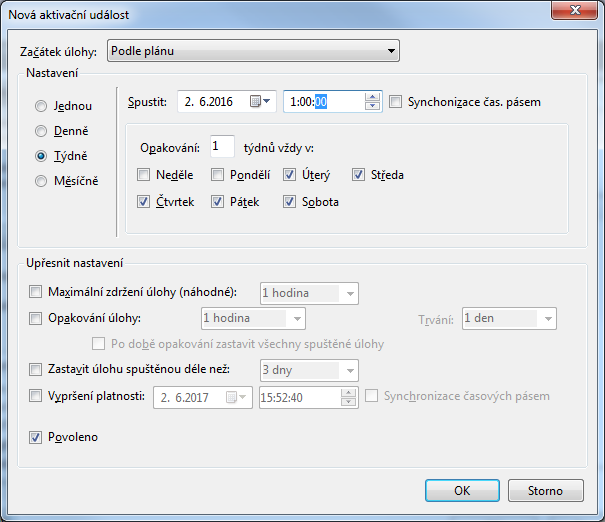
Má-li se zálohovat po každém pracovním dni, začíná se v úterý v 1hod ráno a končí v sobotu.
| 3. | Na záložce /Akce/ přidat novou, do pole Program či skript zadat celou cestu k DentistDb.exe (stadardně C:\Program Files (x86)\Sakura\Dentist32\DentistDb.exe) a do pole Přidat argumenty zadat váš connection string s dalšími parametry, např.: "Backup /Connection="Data Source=(local)\Dentist32;Integrated Security=SSPI;Initial Catalog=Dentist32_ostra;" /OutputFolder="C:\Záloha" /CgmServer=Yes /Compress=No /DeleteLeave=5"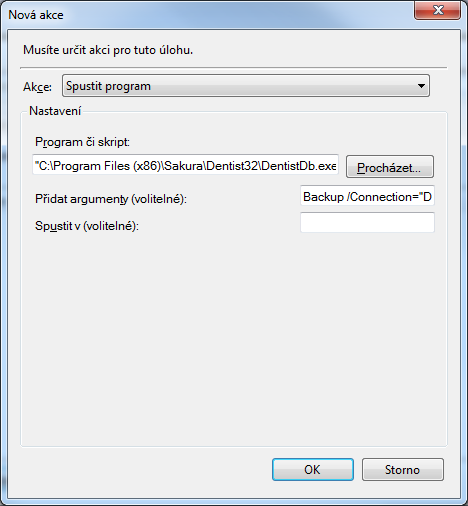 |
| 4. | Uložit. |
Pokud používáte výše popsaný servisní způsob zálohy, doporučujeme uživatelům přímo v programu DENTIST+ deaktivovat volbu [x] Před ukončením programu provést zálohu, kterou naleznete v menu Nastavení > Uživatelské preference, záložka /Záloha/. Uživatelům se nebude zálohování při ukončování programu nabízet. Toto nastavení je potřeba provést pro každý uživatelský účet zvlášť.